Оглавление
Наши дети — первое поколение, для которого гаджеты — естественная часть жизни. Они быстро разбираются во всех новых технологиях и возможностях. И в этой ситуации родителям следует действовать обдуманно: обеспечить ребенку защиту от взрослого контента в сети. В статье разбираемся, как настроить первый детский iPhone и бесплатно поставить на него родительский контроль.
Не придется устанавливать или покупать никакие дополнительные приложения. Настроить доступ поможет «Экранное время». Благодаря ему можно отсечь контент по возрасту, поместить в черный список определенные сайты и/или сделать недоступными онлайн-покупки. Сейчас расскажем, как поэтапно настроить родительский контроль на iPhone.
Эта функция распространяется на iPad и MacBook. В первую очередь нужно добавить детский гаджет в «Семью» на родительском телефоне:
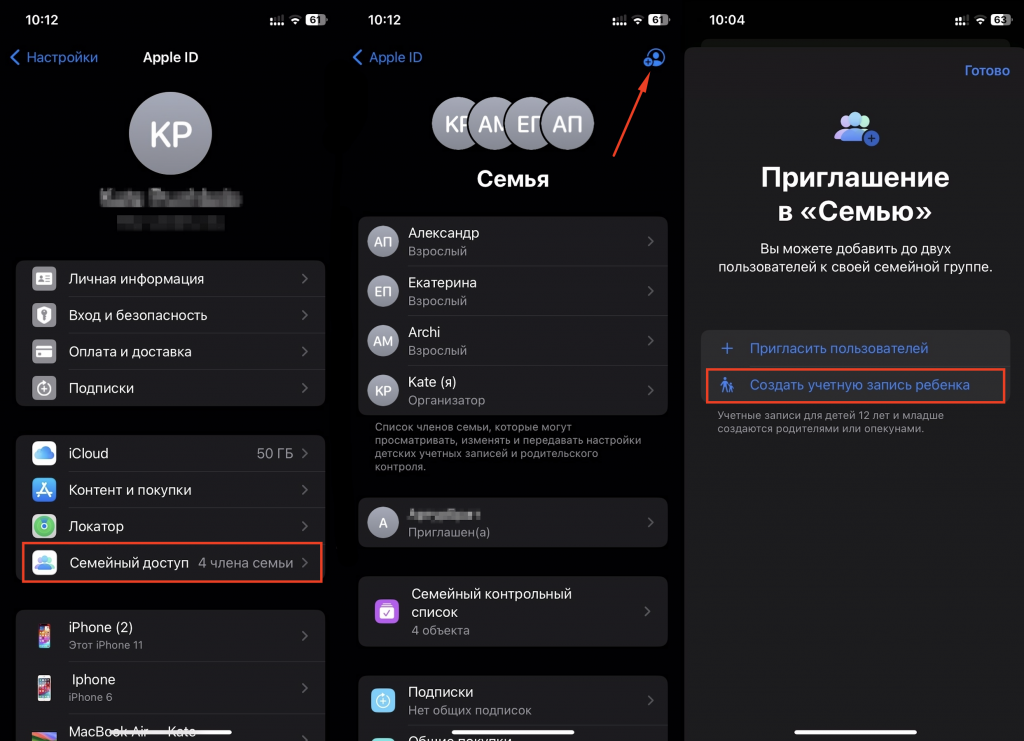
Действуем по инструкции, которая появится на экране.
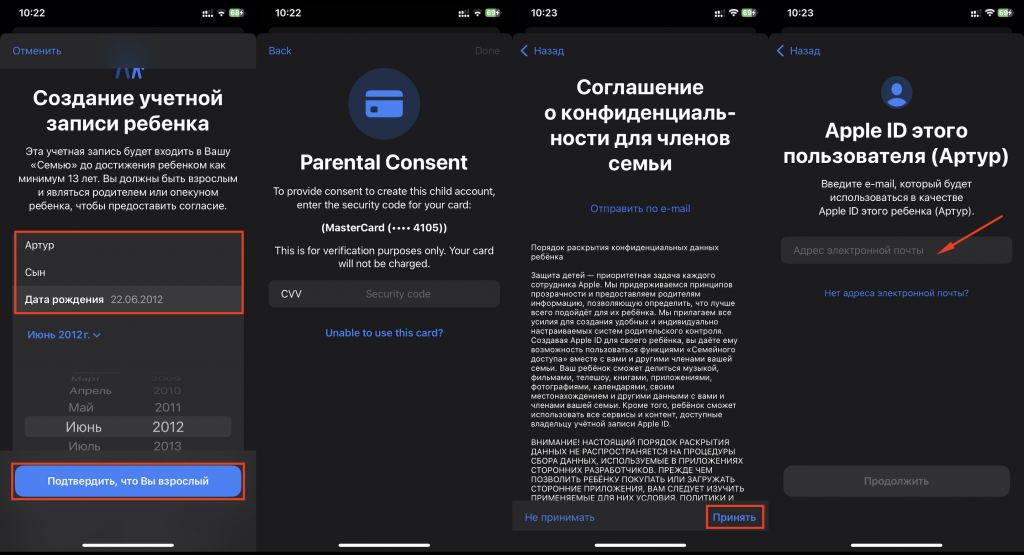
Что нужно сделать на вашем телефоне
Когда всё готово, можно начинать работу с программой для контроля телефона ребенка. Родителю нужно взять свой телефон:
Важно: в первую очередь нужно обновить ПО на обоих гаджетах — родительском и детском, — потом настраивать доступ.
Что нужно сделать на детском телефоне
На детском смартфоне заходим в «Настройки». Ищем и включаем «Экранное время», выбираем «Это iPhone моего ребенка», чтобы откорректировать:
При отключении функции «Экранного времени», все заданные настройки будут недействительны.

Операционные системы Apple могут автоматически отфильтровывать непригодную или опасную для детей информацию. Но чтобы наверняка исключить всё ненужное, можно заблокировать конкретные сайты. Поможет в этом родительский контроль iPhone:
Важно! Для дальнейших настроек, о которых пойдет речь в статье, — одинаковое начало. На телефоне ребенка заходим в «Настройки» > «Экранное время» > «Контент и конфиденциальность» > пароль. Так как эти действия будут повторяться во всех дальнейших инструкциях, мы назовем этап стартовым и будем использовать этот термин в дальнейшем.
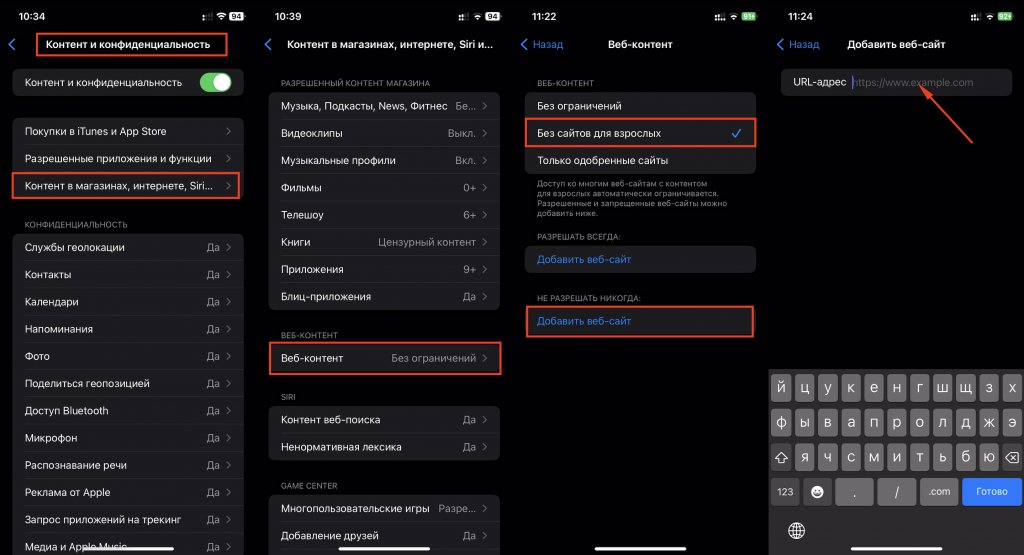
Важно: при обновлении устройства до iOS 17 или выше настройки сбрасываются до «Без сайтов для взрослых».
Если не хотите, чтобы ваш ребенок увидел «взрослую» информацию, следует:
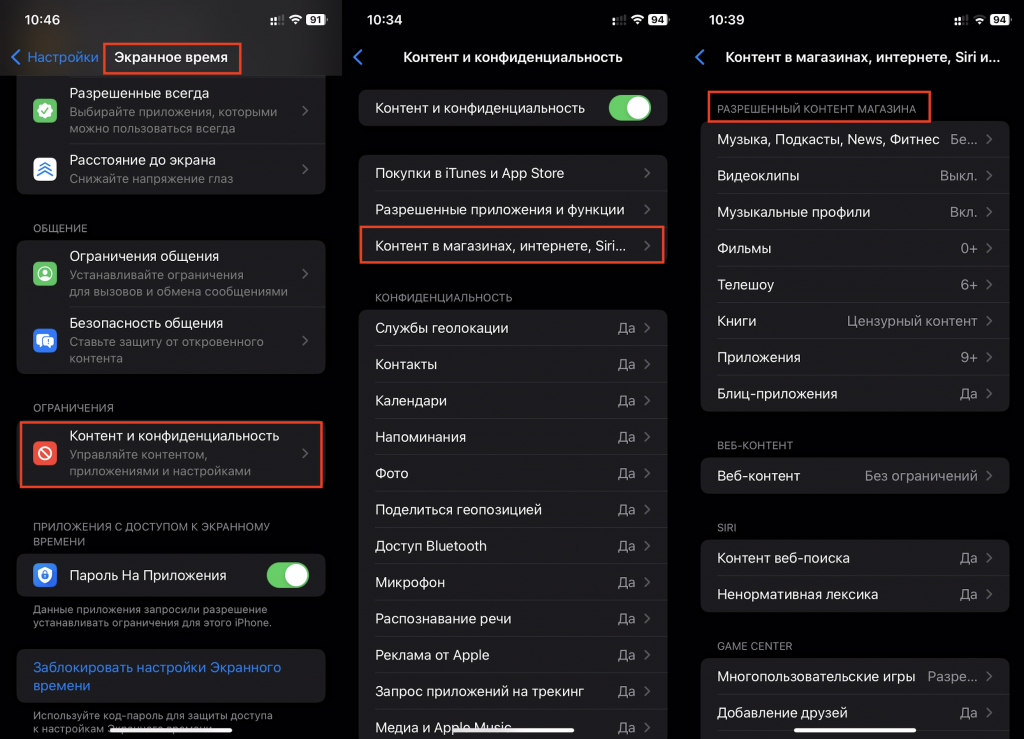
С помощью удаленного контроля за телефоном ребенка может ввести цензуру на покупки и обновления платных игр и программ. Для этого:
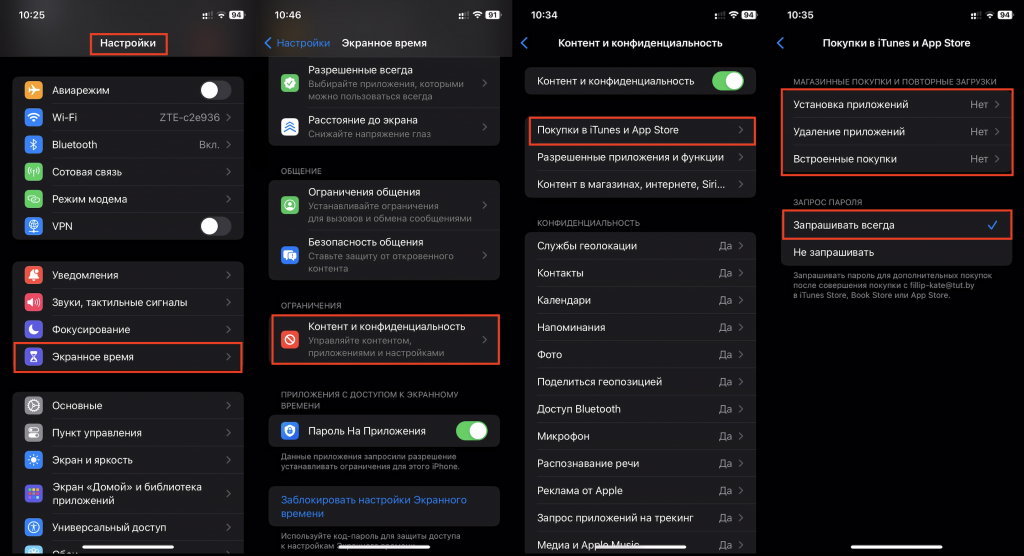
Голосовой помощник может найти даже скрытую нами информацию, а значит, возможности Siri тоже нужно ограничить:
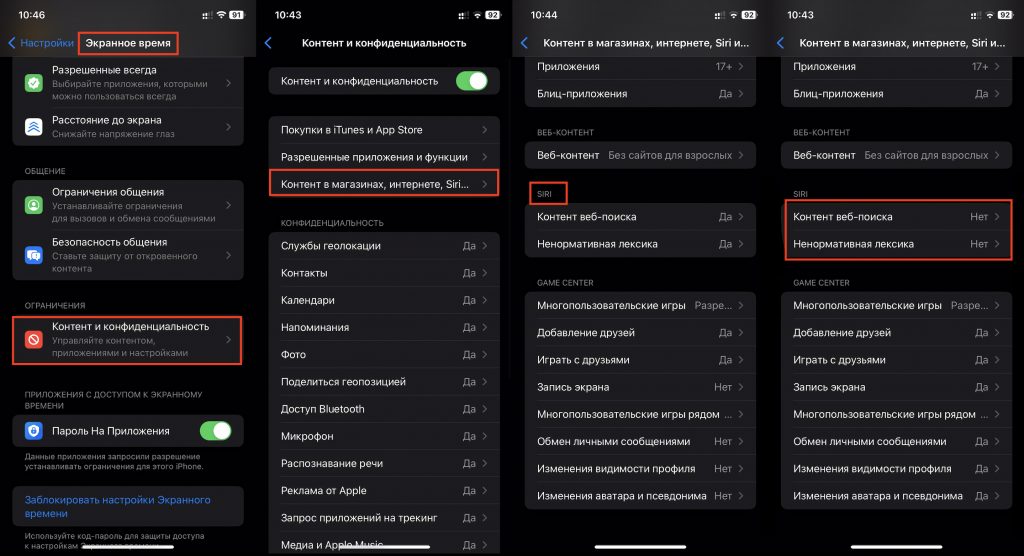
Начало уже знакомое: после привычного стартового этапа заходим в меню «Контента в магазинах, интернете, Siri и Game Center». В окне Game Center устанавливаем нужные для вас ограничения. Например, можно исключить запись дисплея, совместные игры или изменения видимости профиля — на картинке ниже можно увидеть полный список пунктов для ограничений.
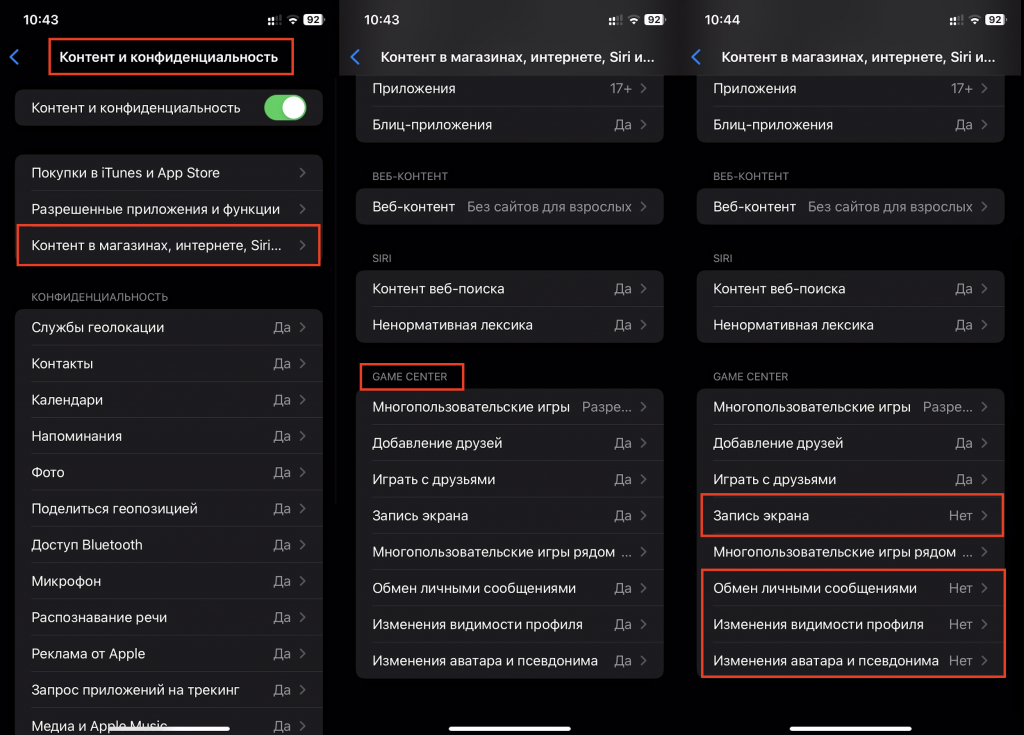
Именно к этим функциям приложения чаще всего хотят получить доступ. Но не всегда это безопасно. Выбрать, какая программа получит такое право, можно в программе родительского контроля.
После стартового этапа находим «Конфиденциальность» и кликаем на сервис, который будем ограничивать, — выставляем галочку возле «Запретить изменения».
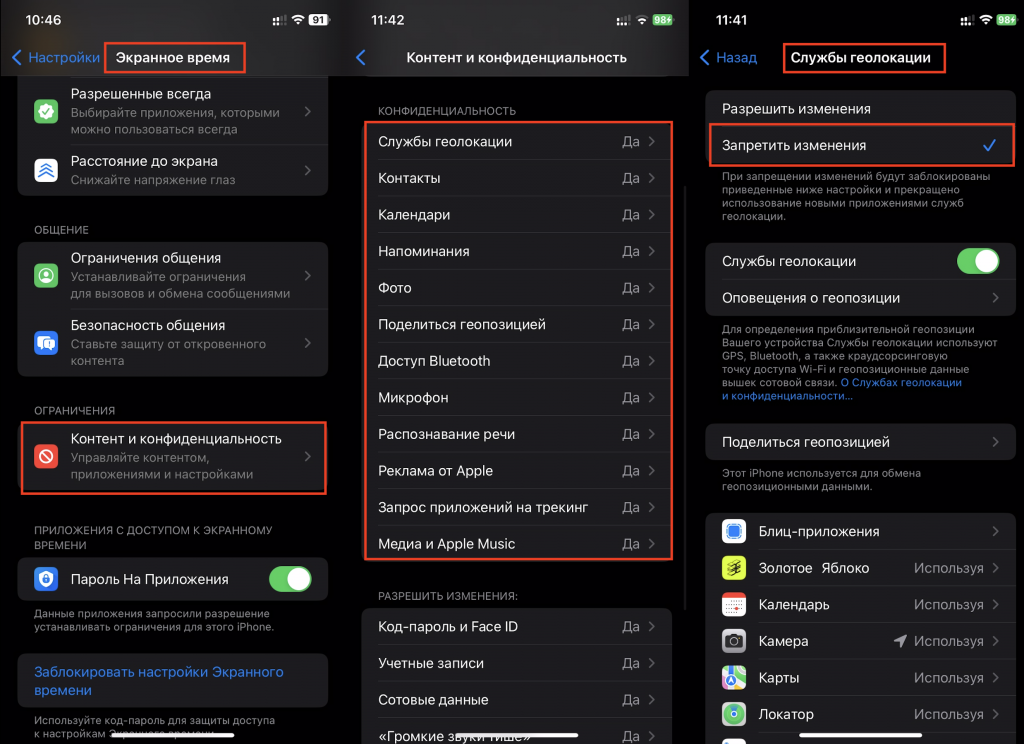
Чтобы ребенок не зашел в определенные программы, их можно просто скрыть. Для этого нужно через настройки добраться до «Экранного времени» и «Контента и конфиденциальности». Подтверждаем, что потребуется введение пароля, и тапаем на «Разрешенные приложения и функции». Здесь можно активировать софты, которые оставляем в доступе, просто сдвинув ползунок вправо (станет зеленым). Все, что отмечено серыми ползунками, станет невидимым.
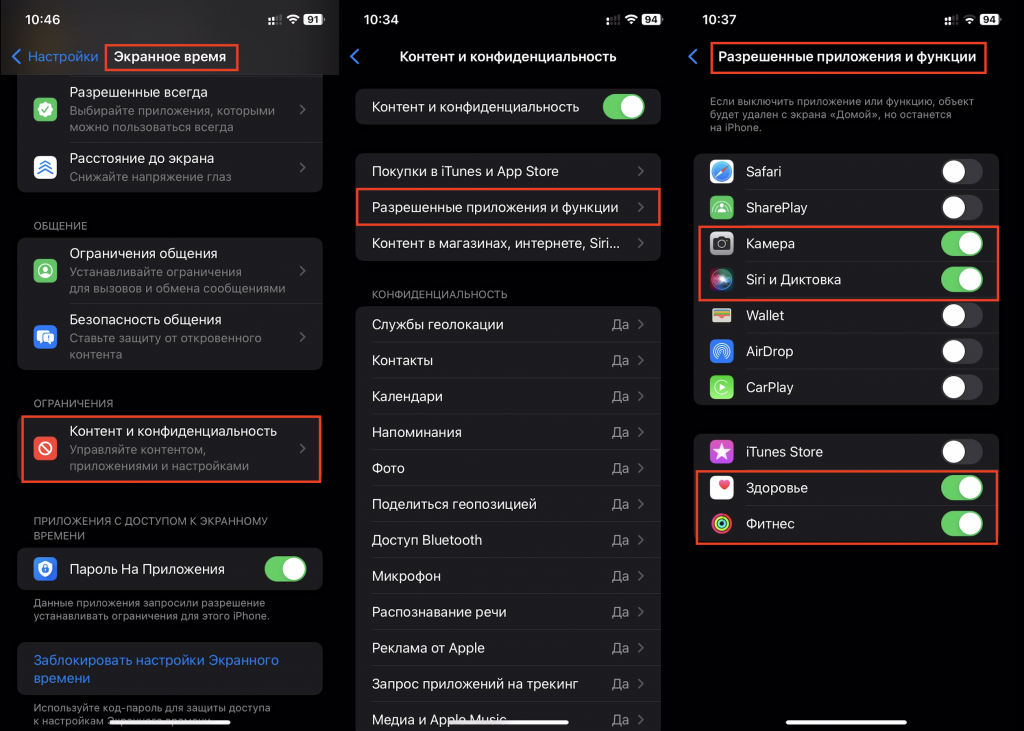
Родительский контроль на iPhone может запретить изменять многие другие функции, например, пароль и Face ID или сотовые данные. После стартового этапа листайте до окна «Разрешение изменений» и запретить изменение для выбранных вами функций.
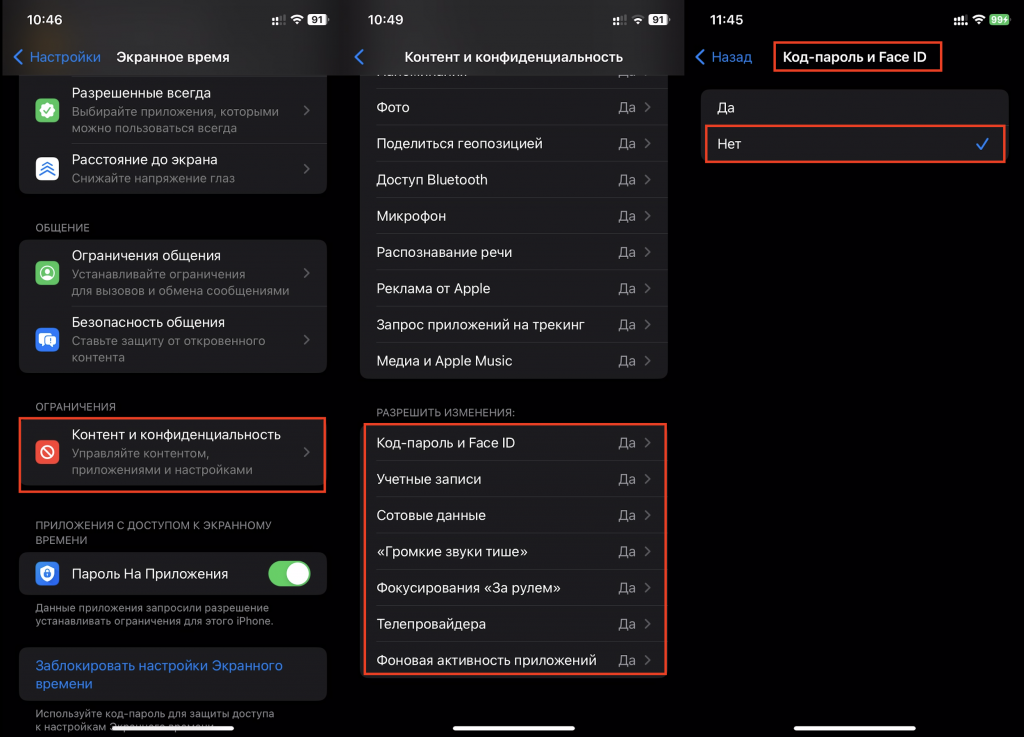
Программа родительского контроля позволит юному пользователю получить заветный девайс, а родителю — сохранить спокойствие и уверенность, что взрослый контент и прочие возможности останутся под запретом. Помочь с настройкой смартфона могут наши специалисты в iSpace. Мы не только расскажем, как задать нужные ограничения, но и покажем все новинки техники Apple.
ЧИТАЙТЕ ТАКЖЕ
Как узнать, где сейчас ваш ребенок, с помощью iPhone?
«Убийственная» жара: как спасти iPhone от перегрева?
Подпишитесь на рассылку и узнавайте первым о новых акциях и спецпредложениях магазина!